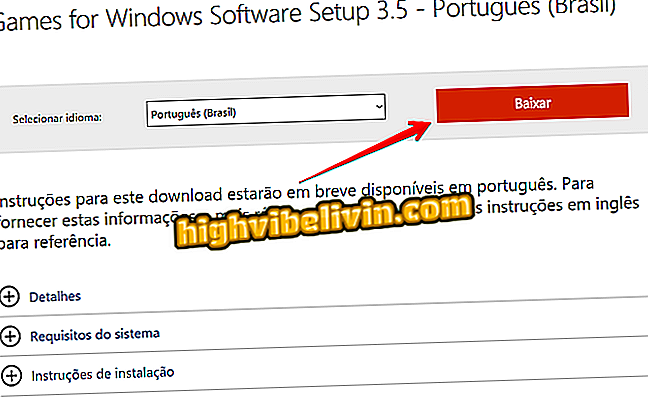OneNote za Android: kako skenirati dokumente in shraniti v PDF
Aplikacija Microsoft OneNote za Android omogoča uporabo telefona s fotoaparatom za skeniranje dokumentov in pretvorbo slike v datoteko PDF. Funkcija je uporabna za tiste, ki raje ustvarjajo zapiske na papirju, vendar ne pustite, da imajo informacije vedno naokoli.
Po konverziji se datoteka prenese v oblak in se lahko deli v obliki PDF, po e-pošti, s sporočilom WhatsApp in drugimi sporočili.

OneNote v sistemu Android
Kako ustvariti bližnjice za Android za OneNote Notes
1. Odprite OneNote in se dotaknite ikone fotoaparata. To lahko storite tudi, če ste v noti, da dodate skenirani dokument v opombo. Nato se dotaknite »Zajemi fotografijo«.

Skeniranje dokumenta v programu OneNote
Korak 2. Fotografirajte dokument, ki ga želite optično prebrati. Na vrhu zaslona se nahajajo kontrole fotoaparata. Ko posnamete sliko, se dotaknite gumba »preverjanje« na desni strani ikone za smeti.

Skeniranje dokumenta v programu OneNote
Korak 3. Če želite, lahko pod optično prebranim dokumentom dodate opombe. Če želite pripombo pretvoriti v PDF, tapnite ikono v treh točkah v zgornjem desnem kotu zaslona. Nato se dotaknite Share page.

Skupna raba opombe s skeniranim dokumentom
Korak 4. Izberite "PDF" in v meniju za skupno rabo izberite aplikacijo ali stik, na katerega želite poslati skenirani dokument. Izberite »Shrani za vožnjo«, da bodo beležke shranjene v storitvi Google Cloud.

Skupna raba dokumenta v obliki PDF
Microsoft Office ali Google Dokumenti? Komentirajte.